В этом материале мы поговорим об учётной записи iCloud, а если быть более точным — зачем выходить из учётной записи яблочного облачного хранилища и какие последствия стоит ожидать на iPhone, iPad и Mac.
Выход из учётной записи iCloud может понадобиться в трёх случаях:
- смена учётной записи / смена владельца;
- продажа устройства;
- устранение некоторых багов iOS.
Выйти из учётной записи iCloud можно с частичным сохранением информации (зависит от платформы, на этом мы подробнее остановимся позже) или с полным удалением информации, синхронизируемой с облачным хранилищем Apple (актуально при смене владельца / продаже устройства).
Что будет, если выйти из iCloud на iPhone, iPod touch и iPad?
Чтобы выйти из учётной записи облачного хранилища на iOS, пройдите в Настройки → iCloud → прокрутите список вниз и нажмите на кнопку «Выйти».
После выхода из учётной записи iCloud с устройства удалятся данные (но они останутся в "облаке" и будут доступны на сайте icloud.com, если зайти с компьютера), находящиеся в:
- iCloud Drive (если опция была активирована);
- приложении Заметки (если опция была активирована);
На выбор будет предложено оставить следующие данные: контакты, календари, данные Safari (история, закладки и так далее) и напоминания.
Разумеется, для выхода из учётной записи iCloud необходимо ввести пароль от используемого Apple ID.
ПО ТЕМЕ:
- Как восстановить контакты и другую информацию на iPhone, не создавая резервную копию в iTunes или iCloud.
- Как восстановить файлы, контакты и другой контент, удаленный из iCloud.
Что будет, если выйти из iCloud на Mac?
Чтобы выйти из учётной записи облачного хранилища на OS X, пройдите в меню → Системные настройки… → iCloud и в левом боковом меню нажмите кнопку «Выйти».
После выхода с учётной записи iCloud будут удалены следующие данные: календари, напоминания и заметки iCloud (локальных это не касается).
На Mac можно оставить контакты и пароли «Связки ключей».
Для выхода из учётной записи также понадобится ввести пароль владельца аккаунта iCloud.
P. S.: Рано или поздно необходимо будет ввести данные от учётной записи iCloud. Запомните главное правило в этом деле — НИКОГДА не вводите данные от чужого Apple ID в раздел iCloud. Есть большой шанс получить заблокированное устройство "кирпич".
В раздел "iTunes Store и App Store" можно спокойно вводить даже неизвестные Apple ID.
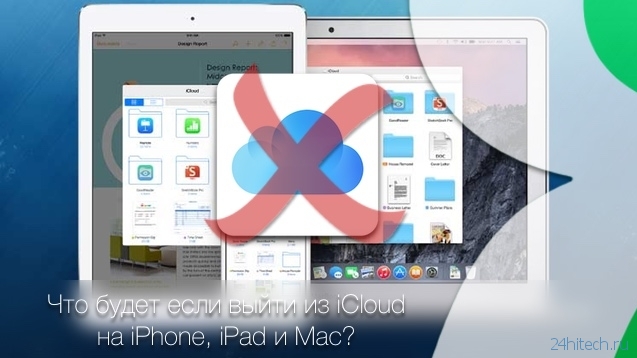
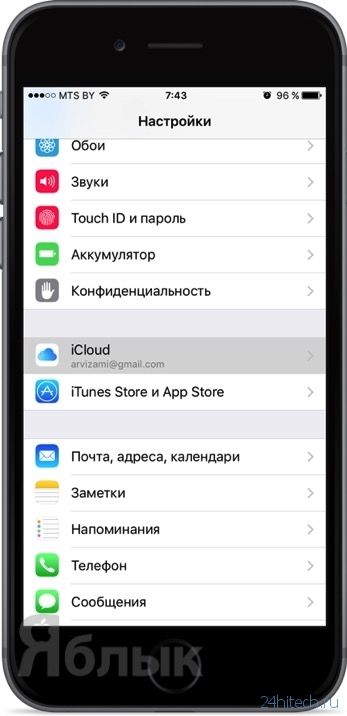
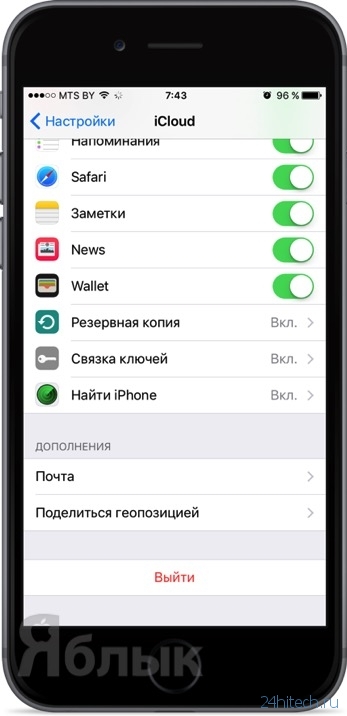
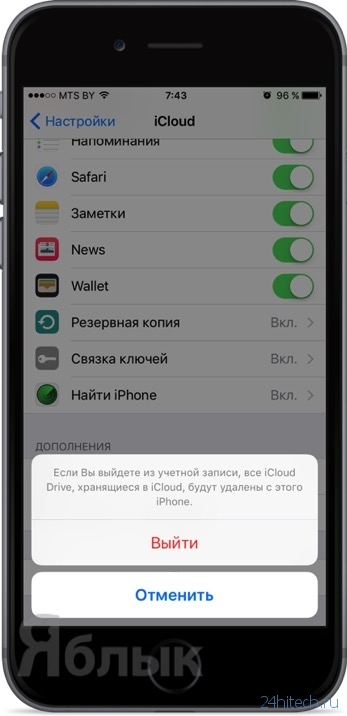
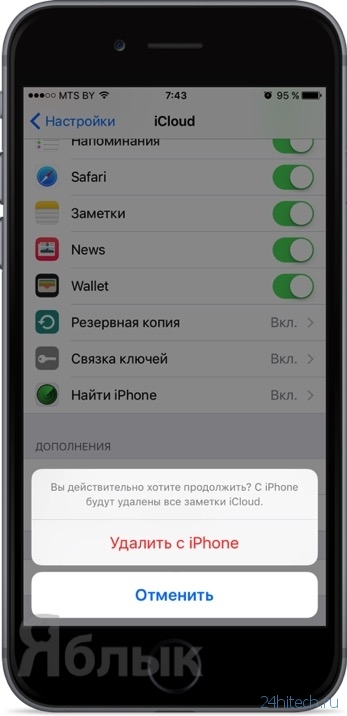
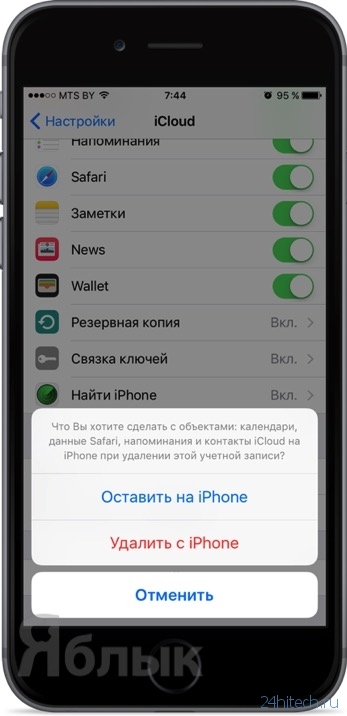
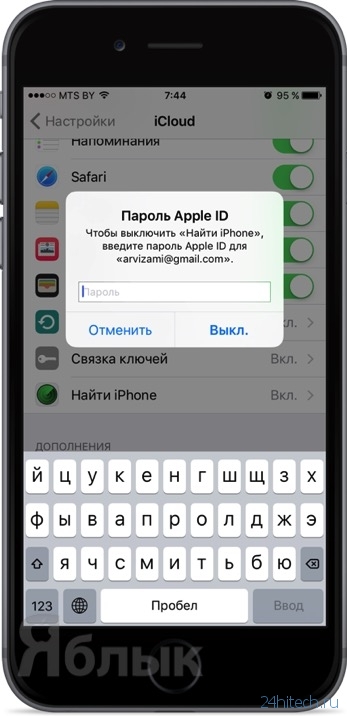
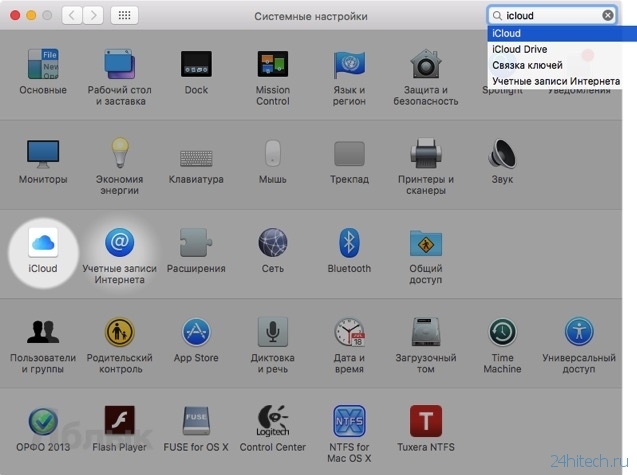
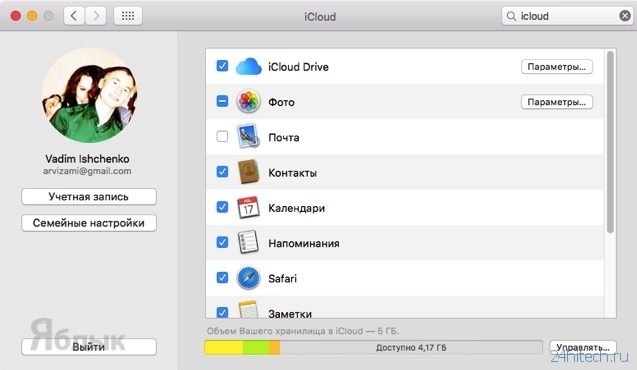
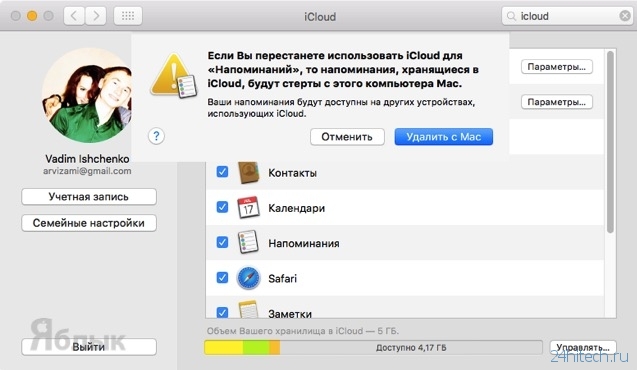
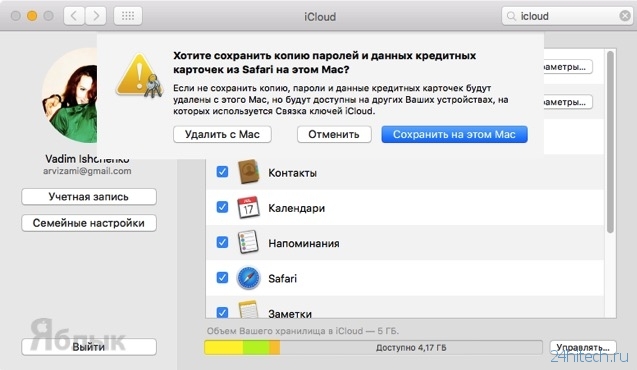
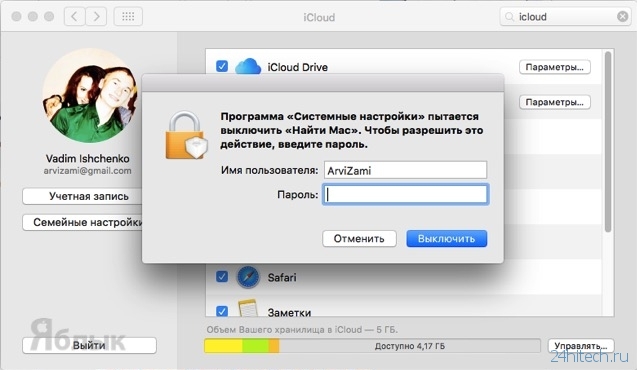



Нет комментарий